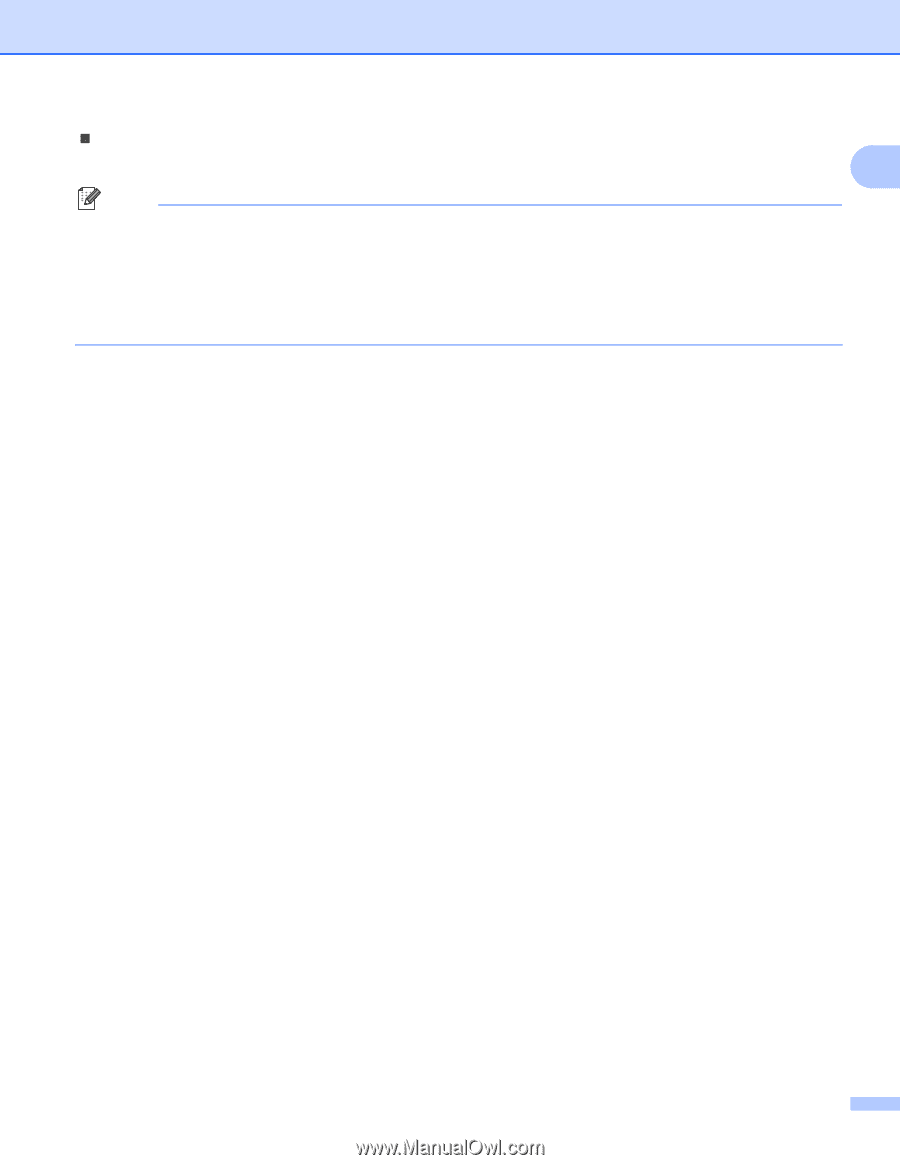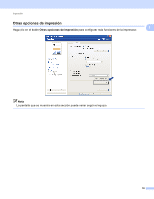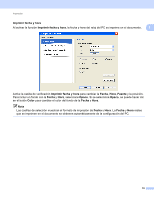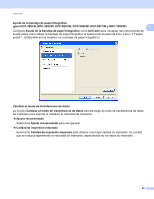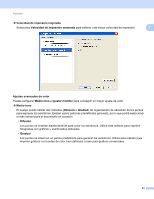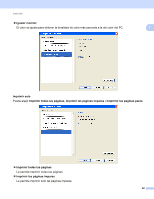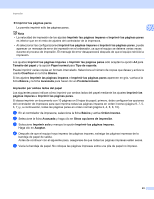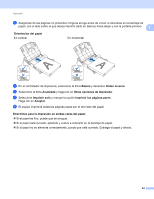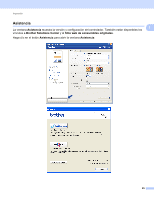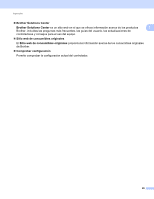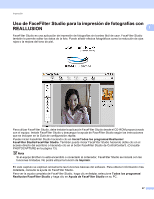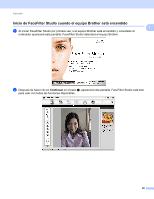Brother International MFC 795CW Software Users Manual - Spanish - Page 30
Imprimir las, Impresión por ambos lados del papel
 |
UPC - 012502623311
View all Brother International MFC 795CW manuals
Add to My Manuals
Save this manual to your list of manuals |
Page 30 highlights
Impresión „ Imprimir las páginas pares Le permite imprimir sólo las páginas pares. 1 Nota • La velocidad de impresión de los ajustes Imprimir las páginas impares e Imprimir las páginas pares es inferior que en el resto de ajustes del controlador de la impresora. • Al seleccionar las configuraciones Imprimir las páginas impares e Imprimir las páginas pares, puede aparecer un mensaje de error de impresión en el ordenador, ya que el equipo se detiene varias veces durante el proceso de impresión. El mensaje de error desaparecerá después de que el equipo reinicie la impresión. Los ajustes Imprimir las páginas impares e Imprimir las páginas pares sólo aceptan la opción A4 para Tamaño del papel y la opción Papel normal para Tipo de soporte. Puede imprimir varias copias en formato intercalado. Seleccione el número de copias que desea y active la casilla Clasificar en la ficha Básica. Si los ajustes Imprimir las páginas impares e Imprimir las páginas pares aparecen en gris, vuelva a la ficha Básica y la ficha Avanzada para hacer clic en Predeterminado. Impresión por ambos lados del papel 1 Los siguientes pasos indican cómo imprimir por ambos lados del papel mediante los ajustes Imprimir las páginas impares e Imprimir las páginas pares. Si desea imprimir un documento con 10 páginas en 5 hojas de papel, primero, debe configurar las opciones del controlador de impresora para que imprima todas las páginas impares en orden inverso (página 9, 7, 5, 3, 1) y, a continuación, todas las páginas pares en orden normal (página 2, 4, 6, 8, 10). a En el controlador de impresora, seleccione la ficha Básica y active Orden inverso. b Seleccione la ficha Avanzada y haga clic en Otras opciones de impresión. c Seleccione Imprimir solo y marque la opción Imprimir las páginas impares. Haga clic en Aceptar. d Después de que el equipo haya impreso las páginas impares, extraiga las páginas impresas de la bandeja de papel de salida. Antes de continuar con el siguiente paso, asegúrese de que todas las páginas impresas estén secas. e Vacíe la bandeja de papel. No coloque las páginas impresas sobre una pila de papel no impreso. 23